Уважаемые пользователи!
Просьба внимательно ознакомиться с информацией о подаче документов в электронном виде на государственную регистрацию индивидуальных предпринимателей (ИП), крестьянских фермерских хозяйств (КФХ) и юридических лиц (ЮЛ) в электронном виде через сеть Интернет.
Технология подачи документов на государственную регистрацию в электронном виде
В целях подачи документов в электронном виде на государственную регистрацию через сеть Интернет необходимо подготовить транспортный контейнер, содержащий перечень документов, включающий соответствующее заявление, а также другие представляемые документы.
Подготовить заявление в электронном виде и транспортный контейнер можно с помощью специализированного бесплатного программного обеспечения:
- ПО «Подготовка документов для государственной регистрации» (ППДГР), в котором предоставляется возможность заполнить заявление, сохранить его и распечатать, а также сформировать Транспортный контейнер, для последующей его отправки в Налоговый орган, на который возложены функции регистрации ЮЛ и ИП.
ППДГР позволяет также сформировать Транспортный контейнер для повторного направления на государственную регистрацию документов, по которым ранее принято решение об отказе по подпунктам «а» и «ц» пункта 1 статьи 23 Федерального закона от 08.08.2001 № 129-ФЗ «О государственной регистрации юридических лиц и индивидуальных предпринимателей».
При повторном направлении документов на государственную регистрацию в транспортный контейнер в обязательном порядке должно быть включено Информационное сообщение о повторной подаче документов. Форма сообщения приведена здесь.
Дата публикации: 06.04.2011 10:48 (архив)
Федеральной налоговой службой разработан сервис «Подача документов на государственную регистрацию в электронном виде», предоставляющий возможность направить в налоговый орган при государственной регистрации юридических лиц и индивидуальных предпринимателей электронные документы с использованием сети Интернет.
- Направление электронных документов в налоговый орган осуществляется заявителем (одним из заявителей) либо нотариусом или лицом, замещающим временно отсутствующего нотариуса, засвидетельствовавшим подлинность подписи заявителя (заявителей), на соответствующем заявлении (уведомлении, сообщении) (далее – отправитель). Указанные лица должны иметь квалифицированный сертификат ключа проверки электронной подписи и соответствующий ему ключ электронной подписи (далее — СКП), являющиеся действительными на момент подписания электронного документа и на день направления указанных документов в налоговый орган.
Заявителям СКП выдаётся организациями, которые выпускают сертификаты ключей проверки электронной подписи для использования в информационных системах общего пользования в соответствии с Федеральным законом от 6 апреля 2011 г. № 63-ФЗ «Об электронной подписи» и являются аккредитованными Минкомсвязью России удостоверяющими центрами.
- 2. В целях подачи документов в электронном виде указанные документы оформляются в соответствии со следующими рекомендациями.
- 2.1. Электронные документы направляются в налоговый орган в виде файлов с отсканированными с бумажных носителей образами документов, оформленных в соответствии с требованиями законодательства Российской Федерации.
- 2.2. Файл с отсканированным с бумажного носителя образом направляемого в налоговый орган заявления (уведомления, сообщения), а также документа, предусмотренного подпунктами «б» — «з» пункта 1 статьи 22.1, подпунктом «б» пункта 1 статьи 22.2 Федерального закона от 8 августа 2001 г. № 129-ФЗ «О государственной регистрации юридических лиц и индивидуальных предпринимателей», подписывается электронной подписью нотариуса (лица, замещающего временно отсутствующего нотариуса), засвидетельствовавшего подлинность подписи заявителя (заявителей) на соответствующем заявлении (уведомлении, сообщении) на бумажном носителе.
- 2.3. Файлы с отсканированными с бумажных носителей образами иных направляемых в налоговый орган документов подписываются электронной подписью заявителя (одного из заявителей) либо нотариуса или лица, замещающего временно отсутствующего нотариуса, засвидетельствовавшего подлинность подписи заявителя на направляемом одновременно с такими документами заявлении (уведомлении, сообщении).
- 2.4. Файлы с отсканированными образами направляемых в налоговый орган документов могут быть подписаны электронной подписью лица, замещающего временно отсутствующего нотариуса, в случае, если подлинность подписи заявителя (заявителей) на соответствующем заявлении (сообщении, уведомлении) засвидетельствована нотариусом, обязанности которого исполняются указанным лицом. Указанные файлы могут быть подписаны электронной подписью нотариуса в случае, если подлинность подписи заявителя (заявителей) на соответствующем заявлении (уведомлении, сообщении) засвидетельствована лицом, временно его замещающим.
- 2.5. На каждый направляемый в налоговый орган электронный документ формируются:
- Подготовить заявление (уведомление, сообщение) можно с помощью специализированного бесплатного программного обеспечения:
- Указанные в пункте 2 настоящего документа файлы, включая файлы с содержимым электронной подписи заявителя или нотариуса (лица, замещающего временно отсутствующего нотариуса), упаковываются в zip-архив (далее — транспортный контейнер). При формировании транспортного контейнера в него включается также файл с описью вложения.
- При направлении электронных документов в налоговый орган в разделе сайта Федеральной налоговой службы «Подача документов в электронном виде на государственную регистрацию» или соответствующем разделе Единого портала государственных и муниципальных услуг, предусмотренном для направления электронных документов в налоговый орган, отправитель выполняет следующие действия:
- После отправления документов в электронном виде, заявителю в режиме реального времени, а также на адрес электронной почты, указанный при направлении электронных документов в налоговый орган, направляется сообщение, содержащее уникальный номер, подтверждающий доставку электронных документов в Межрегиональную инспекцию ФНС России по централизованной обработке данных. Уникальный номер необходимо сохранить (записать, скопировать в текстовый редактор и т.д.).
- При указании упомянутого в пункте 6 настоящего документа уникального номера на сайте Федеральной налоговой службы в разделе «Подача документов в электронном виде на государственную регистрацию» в подразделе «Информирование о результатах обработки направленных в регистрирующий орган документов» или на Едином портале государственных и муниципальных услуг в соответствующем разделе ФНС России, предусмотренном для информирования о результатах обработки поданных электронных документов, заявитель сможет получать информацию о прохождении электронных документов в налоговом органе, а также адресованные заявителю электронные документы, упомянутые в пунктах 10 и 11 настоящего документа.
- В случае, если транспортный контейнер не отвечает требованиям форматно-логического контроля, установленным ФНС России, заявителю по адресу электронной почты будет направлено сообщение, содержащее информацию о выявленном несоответствии. Транспортный контейнер в дальнейшую обработку не направляется.
- Транспортный контейнер, соответствующий требованиям форматно-логического контроля, установленным ФНС России, направляется в налоговый орган.
- Не позднее рабочего дня, следующего за днем получения электронных документов налоговым органом, заявителю по адресу электронной почты направляется транспортный контейнер, содержащий:
- Документы, подготовленные налоговым органом в связи с внесением записи в Единый государственный реестр индивидуальных предпринимателей или Единый государственный реестр юридических лиц, либо решение об отказе в государственной регистрации, сформированные в электронном виде и подписанные электронной подписью налогового органа, направляются заявителю по адресу электронной почты в транспортном контейнере. При принятии решения о государственной регистрации юридического лица в транспортный контейнер также включается представленный заявителем файл, содержащий учредительные документы юридического лица, подписанный электронной подписью налогового органа.
- Просмотреть содержимое транспортного контейнера, полученного от налогового органа, можно с помощью специализированного бесплатного программного обеспечения по подготовке транспортного контейнера, упомянутого в пункте 4 настоящего документа.
- Предоставление заявителю экземпляра документов, сформированных налоговым органом в связи с внесением записи в Единый государственный реестр индивидуальных предпринимателей или Единый государственный реестр юридических лиц, учредительных документов юридического лица с отметкой налогового органа либо решения об отказе в государственной регистрации на бумажном носителе осуществляется способом, указанным заявителем при направлении электронных документов в налоговый орган.
Заявителями также могут быть использованы СКП, выданные для передачи налоговой и бухгалтерской отчетности в электронном виде по каналам связи.
Нотариусам (лицам, замещающим временно отсутствующего нотариуса) СКП выдается удостоверяющим центром Федеральной нотариальной палаты, аккредитация которого также должна быть действительна на момент получения СКП.
СКП используется для подписи направляемых электронных документов, а также при направлении электронных документов через сайт ФНС России для авторизации в режиме «Подача электронных документов на государственную регистрацию» для аутентификации отправителя.
Документы, содержащие несколько листов, сканируются в один файл.
Сканирование образов документов осуществляется с учетом следующих требований:
формат изображения: BW;
разрешение: 300*300dpi;
глубина цвета: 1 бит (чёрно-белый цвет);
формат готового файла: многостраничный TIF.
файл с отсканированным с бумажного носителя образом документа;
файл с содержимым электронной подписи заявителя либо нотариуса или лица, замещающего временно отсутствующего нотариуса.
Программа подготовки документов для государственной регистрации.
Подготовить транспортный контейнер можно с помощью специализированного бесплатного программного обеспечения
Программа подготовки пакета для электронной регистрации
заполняет необходимые реквизиты;
прикрепляет упомянутый в пункте 4 настоящего документа транспортный контейнер;
нажимает кнопку «направить документы».
файл с распиской в получении электронных документов,
файл с электронной подписью налогового органа.
Оглавление
- Подача документов на государственную регистрацию в электронном виде с использованием ЭЦП
- Подготовка документов для государственной регистрации
- Создание транспортного контейнера
- Прикрепляем и подписываем электронной подписью документы
- Отправляем транспортный контейнер в Налоговый орган
Подача документов на государственную регистрацию в электронном виде с использованием ЭЦП #
Процедуру подачи документов на государственную регистрацию или на внесение изменений в учредительные документы можно условно разделить на несколько этапов:
- Оформление электронной подписи на юридическое лицо или ИП. Она позволит подать подготовленные электронные документы в регистрирующий орган Налогового органа. Купить ЭЦП для подачи в налоговую вы можете на нашем сайте.
- После получения электронной подписи, необходимо подготовить рабочее место для работы с ней. Настроить компьютер для работы с ЭЦП вы можете по нашим инструкциям пройдя по ссылке.
- Скачать с сайта налоговой и установить бесплатную программу «Подготовка документов для государственной регистрации«. В программе реализована возможность заполнить нужные формы заявлений. Которые можно сохранить или распечатать, или подготовить Транспортный контейнер подписанный электронной подписью, для электронной подачи сведений в Налоговый орган. На который возложены функции регистрации ЮЛ и ИП.
Первые два пункта у нас уже рассмотрены на сайте, поэтому подробно рассмотрим 3 пункт.
Подготовка документов для государственной регистрации #
- Скачиваем и устанавливаем программу по ссылке указанной выше.
- Запускаем программу, переходим в настройки и там нажимаем обновить БД (Кладр) и обновить БД (СПРО1). Ждём когда программа обновится.

- После обновления программы, нажимаем на пункт меню Новый документ. Откроется выбор вида заявления. Где выбираем нужное нам заявление, в зависимости от типа вносимых изменений.

- После выбора вида заявления заполняем необходимые листы заявления. Первоначально заполняется страница Форма, где необходимо указать ИНН, ОГРН и Наименование вашей организации. После этого вы сможете заполнить остальные листы заявления.

- Когда заявление будет заполнено, необходимо будет его сохранить. Для этого в меню нажимаем кнопку Сохранить и выбираем место для сохранения на вашем компьютере.
Заявление будет сохранено на компьютере или USB носителе в формате, который требуется для подачи документов в электронном виде.
Примечание: Сохраненное заявление можно так же распечатать для подачи его в налоговый орган или МФЦ в печатном виде. В этом случаем подпись заявителя необходимо заверить у нотариуса.
Создание транспортного контейнера #
В программе нажимаем на значок «Письма»-Формирование транспортного контейнера.
- Здесь проверяем проверяем правильность указания Вида Заявления.
- В 2 пункте выбираем как вы хотите получить документы.
- В 3 пункте указываем код вашей налоговой.
- И в пункте 4 необходимо заполнить сведения о заявителе.
- Здесь необходимо загрузить документы.
Обратите внимание: если к подаваемому заявлению требуется прикрепить дополнительные документы (устав, решения, протокол и др.), то предварительно эти документы следует отсканировать.
К сканированным документам устанавливаются требования к формату и качеству.
- формат сканируемого изображения соответствует: BW (black-white, чёрно-белый);
- разрешение при сканирование должно быть: 300*300 dpi;
- глубина цвета: 1 бит;
- конечный формат файла: многостраничный TIF.
Документы, состоящие из несколько страниц, сканируются в один файл.
Прикрепляем и подписываем электронной подписью документы #
После того как от сканировали документы, которые необходимо прикрепить для формирования транспортного контейнера. Нужно выбрать ЭЦП, которой будет подписывать документы.
- Нажимаем Выбрать ЭЦП.
- В строке Сертификат Ключа подписи, нажимаем на выпадающий список и выбираем подпись.
- После выбора нажимаем Применить.
В первой строке выбираем сохраненное сформированное заявление и нажимаем Подписать. В строке подписи появится подпись вашей организации. Выполняем эту последовательность для каждого прикрепляемого документа.
После добавления и подписания всех необходимых документов нажимаем на кнопку Сформировать, в верхнем левом углу программы. Все подгруженные документы, включая файлы с содержимым ЭЦП заявителя добавляются в zip-архив (транспортный контейнер).
Отправляем транспортный контейнер в Налоговый орган #
Переходим на сайт налоговой nalog.ru. Заходим в личный кабинет юридического лица или индивидуального предпринимателя. Перед входом в кабинет необходимо будет пройти диагностику подключения. После её прохождения сможем зайти в личный кабинет. В личном кабинет выбираем в меню «Подача заявлений — Сведения о юридическом лице — Комплект документов на государственную регистрацию»
На следующей странице нажимаем «Обзор» и выбираем сохранённый файл — транспортный контейнер и нажимаем отправить.
После того как вы отправили документы в электронном виде, на электронный адрес заявителя, который был указан при отправке документов будет отправлено сообщение — подтверждение. В нём будет указан уникальный код, который подтверждает получение электронных документов.
В срок не превышающий 3 — 5 рабочих дней ( в зависимости от вида поданного заявления на регистрацию). На электронную почту заявителя указанную в транспортном контейнере придёт ответ от налогового органа, подписанный ЭЦП НО.
Правила и список документов для получения Электронной ПодписиИспользование ЭЦП на сайте мэра Москвы
Основное требование – наличие у заявителя электронно-цифровой подписи.
(Подойдет ЭЦП, которая используется для направления отчетности по ТКС)
Преимущества такого способа подачи документов:
✔ не требуются затраты на нотариуса;
✔ не требуется посещение налогового (регистрирующего) органа;
✔ не требуется дублирование сдаваемых документов на бумажных носителях;
✔ сокращение ошибок при заполнении формы.
Направление документов в электронном виде происходит в три этапа:
1 ЭТАП на сайте ФНС России www.nalog.ru зайти в раздел «Программные средства», выбрать в под разделе «Подготовка документов для государственной регистрации» (ППДГР)», скачать на свой ПК и установить представленное для подготовки документов программное обеспечение: «Подготовка пакета электронных документов, для государственной регистрации»
2 ЭТАП – В данной программе подготовить заявление и сформировать транспортный контейнер:
- Подготовка заявления: Нажать в верхнем левом углу кнопку «Новый документ» , выбрать необходимую форму заявления и заполнить ее, затем нажать кнопку «Печать» при этом сформируется заявление, которое необходимо сохранить в многостраничный tif-файл .
Распечатывать заявление при этом не требуется
- Формирование транспортного контейнера (кнопка «Формирование пакета» :
В разделе 1. «Общие сведения о пакете» заполнить поля: вид предоставления документов заявителю, код налогового органа (2468).
В разделе 2. «Сведения о заявителях», если автоматически не отобразились данные – заполнить ФИО, e-mail заявителя.
В разделе 3 «Сведения о подаваемых документах» напротив наименования формы заявления — нажать кнопку и прикрепить сформированное с помощью программы заявление, затем в поле «название документа» из списка выбрать остальные требуемые для конкретного вида регистрации документы и также прикрепить их предварительно отсканированные и сохраненные в формате tif образы, после чего нажать кнопку «Выбрать ЭЦП» и подписать каждый документ кнопкой «Подписать».
После выполненных действий нажать кнопку «Сформировать» (расположенную в верхнем левом углу окна). При этом сформируется транспортный контейнер, который сохраняем на своем ПК.
Подключение к сети ИНТЕРНЕТ обязательно, так как идет проверка ЭЦП.
3 ЭТАП – Направление транспортного контейнера.
Зайти сайт ФНС России www.nalog.ru Ø Юридические лица Ø Регистрация юридического лицаМне необходимо внести изменения в сведения о ЮЛ Ø Предоставление документов нажать вкладку УДАЛЕННО Ø в электонном виде нажать кнопку ПЕРЕЙТИ Ø Подача документов на государственную регистрацию в электронном виде внизу страницы нажать кнопку ВОЙТИ.
В открывшемся окне поочередно нажать кнопки «Выполнить проверку», затем – «Начать работу».
Во вкладке «Отправка документов» с помощью кнопки «Обзор» подцепить сформированный транспортный контейнер и нажать кнопку «Отравить»
На указанный в заявлении адрес электронной почты Вы получите расписку в получении регистрирующим органом документов в электронном виде. Документ, являющийся результатом оказания государственной услуги, будет направлен на электронный адрес заявителя с электронной подписью должностного лица регистрирующего органа.
Сейчас не самые лучшие времена для личных визитов к налоговикам: непредсказуемая ковидная обстановка в любой момент может нарушить ваши планы. Поговорим, как зарегистрировать бизнес через сайт налоговой.
Почему стоит попробовать этот способ
Во-первых, это вопрос безопасности в непростой пандемийный период.
Во-вторых, цифровые сервисы налоговиков активно развиваются — стоит хотя бы протестировать электронный способ регистрации ООО.
Наконец, если документы направлены электронно и подписаны электронной подписью (учредителя либо нотариуса), то не нужно платить госпошлину, а она немаленькая — 4000 рублей.
Еще есть «гибридный» способ: документы в налоговую отправляются в электронном виде, без подписания ЭЦП, а потом нужно приехать в саму инспекцию (регистрирующую, не территориальную) и забрать готовые документы. Но тогда госпошлину придется оплатить.
Начало заполнения
Мы решили все же протестировать сервис налоговиков. Рассказываем, как это было.
Для начала нам понадобилось там авторизоваться, после чего мы увидели такой интерфейс:
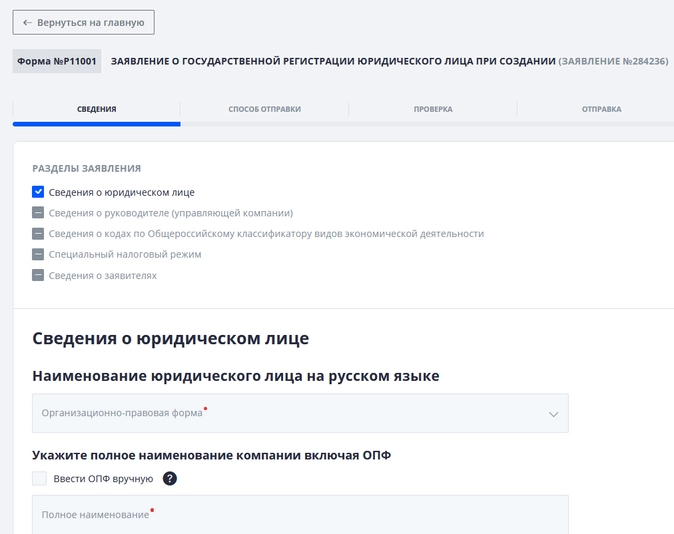
Все нужно заполнить. И если с заполнением графы о фирменном наименовании проблем не возникло, то вот с адресом случился затык: если просто начать вводить — система его не понимает.
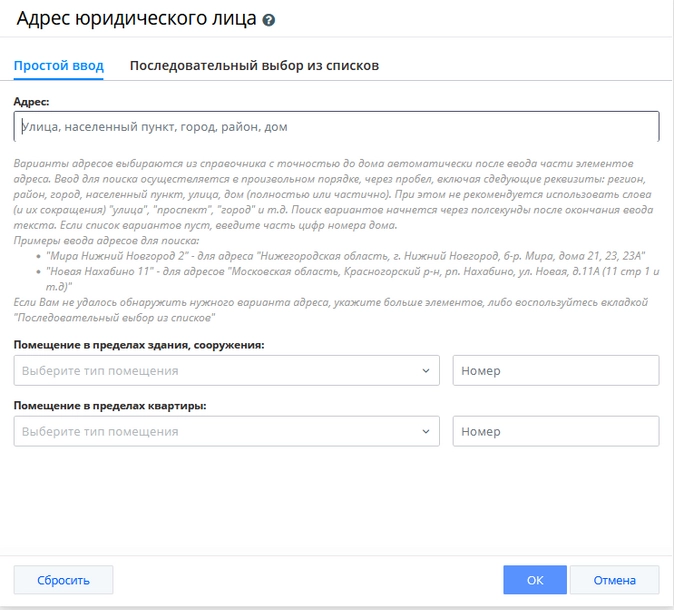
Пробуем вкладку с последовательным вводом:
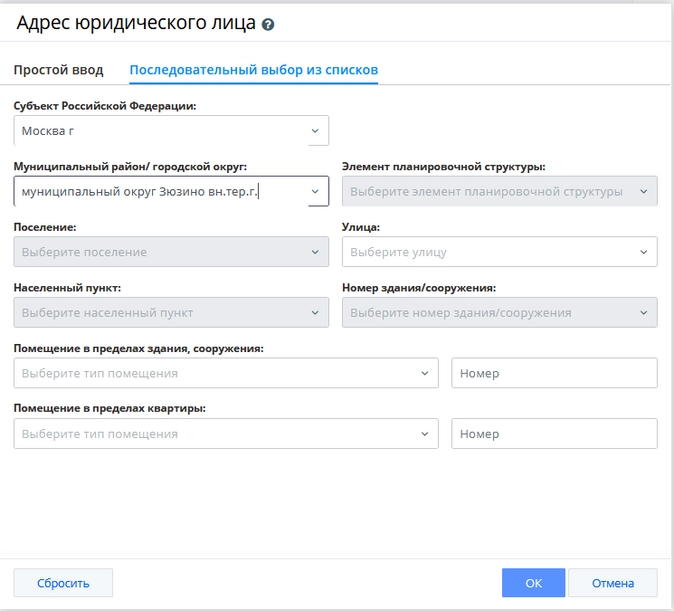
Если какое-то окошко не ввести, система не даст вводить дальше.
То есть имеет смысл залезть в ФИАС и посмотреть, как пишется адрес вашей будущей компании.
Учредители
Продолжаем заполнять. В сведениях об учредителе ничего сложного — все как в паспорте.
Кстати, так как в форме Р11001 все нужно заполнять заглавными буквами, сервис все пишет заглавными, и переключить это нельзя.
Если вы не помните свой ИНН, система заботливо предложит его тут же узнать:
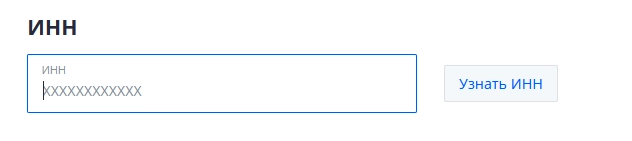
Жмете на кнопку, и вам сначала его покажут, а потом подставят в поле.
Но это только в том случае, если вы получали ИНН в инспекции на бумажке.
Уставный капитал
С уставным капиталом тоже ничего сложного — заполняете общий размер и доли каждого участника.
Что странно, сервис предлагает указывать доли либо в процентах, либо в простых дробях. А как же десятичные?
Сведения о директоре
Тут тоже ничего сложного, выбираете, кто будет директором — вы сам, еще кто-то, управляющая компания:
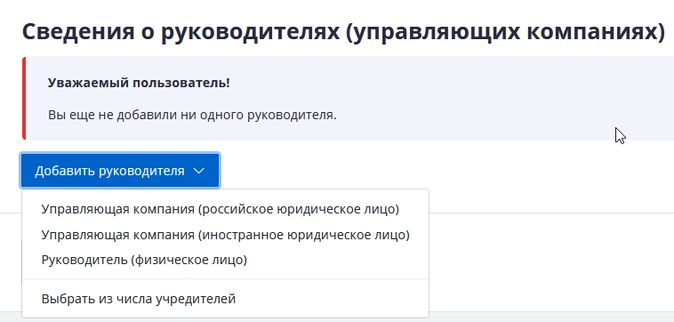
Выбираем из числа учредителей, тем более, он у нас один. Система подставит все ранее введенные сведения, остается только выбрать должность.
Любопытно, что система предлагает на выбор:
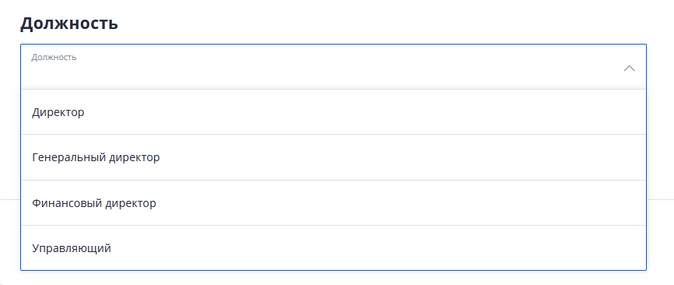
Хотя можно написать и так:
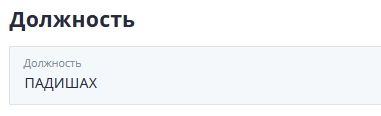
Система сейчас не против 
Выбираем ОКВЭД
Дальше нужно выбрать виды деятельности по классификатору ОКВЭД 2014. Можно искать по ключевым словам:
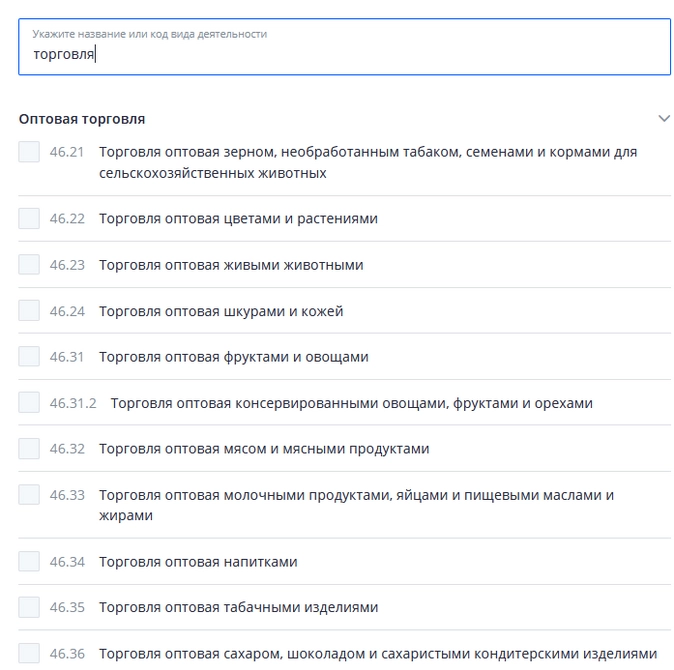
Раньше в этом сервисе приходилось самим выбирать нужные коды, сейчас стало удобнее. Хотя с непривычки можно и сейчас надолго засесть.
Выбор налогового режима
Дальше система предлагает выбрать систему налогообложения:

Выбор — между УСН 6%, УСН 15%, ЕСХН. А если ничего не выбрать, система предупредит, что будет применяться ОСНО:
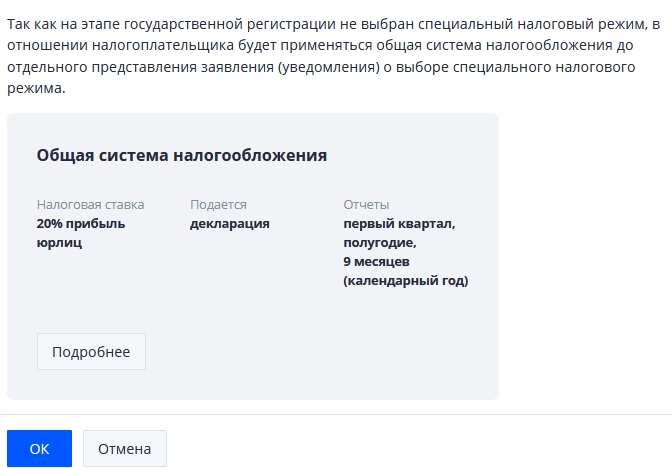
Сведения о заявителе
Сведения о заявителе программа сама подставит из ранее введенного, тут ничего сложного.
Важный момент — нужно указать контактный телефон и адрес электронной почты. Многие жалуются, что после этого названивают из разных банков и предлагают наперебой счет открыть, так что лучше указывать не личный, а какой-то отдельный номер и адрес.
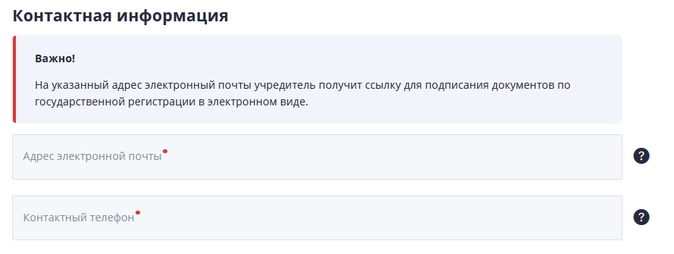
Способ подачи документов
Как все заполнили, остается выбрать способ, как подавать документы на регистрацию:

На самом деле, странно, что можно выбрать «подать почтой». Потому что при заверении через нотариуса нотариус сам в рамках того же действия подает документы. Видимо, забыли поправить.
Если выбираем вариант с электронной подписью — понадобится квалифицированная ЭЦП и программа КриптоПро.
При выборе варианта с нотариусом сервис предлагает распечатать:

Правда, для регистрации ООО понадобится еще устав, решение единственного учредителя. Но их в данном случае не предложили. Даже типовой устав, и тот не предлагают.
Вернемся на шаг назад, выбираем вариант с электронной подписью. Тут список пошире:
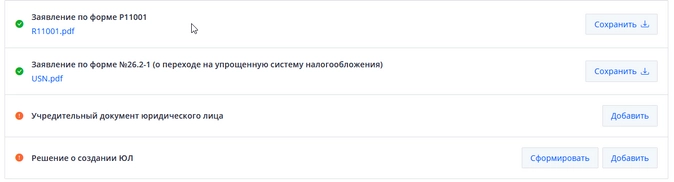
Устав все равно не предлагают, но хотя бы предложили сформировать решение о создании. И вот что нам выдал сервис:
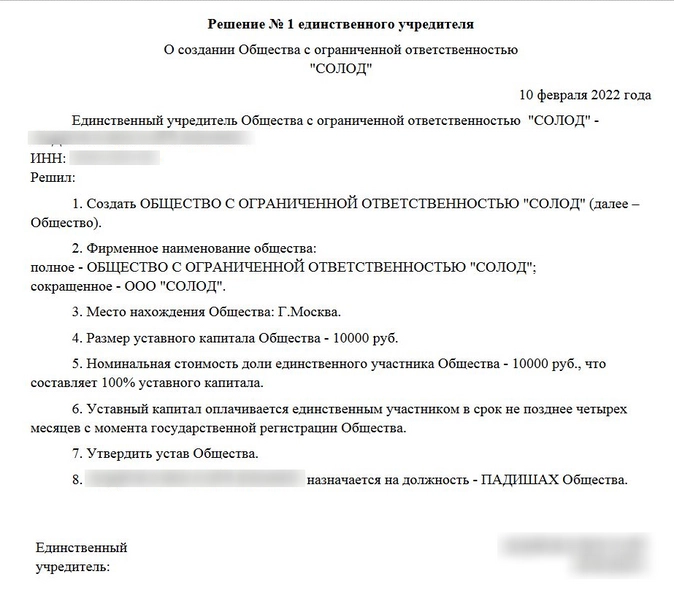
А вот дополнительные документы, которые можно подгрузить:
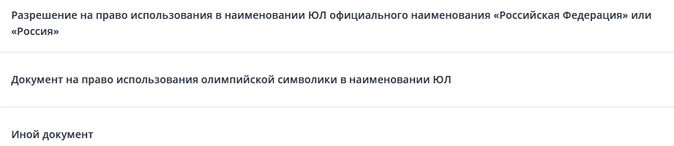
А как быть с гарантийным письмом на юрадрес? Или копии выписки из ЕГРН на квартиру? Или согласие собственника жилья? Или такое уже не спрашивают?
Устав, кстати, предлагают подгрузить свой. А если ничего не подгружать — система не даст закончить регистрацию.
Если опять откатиться и выбрать третий вариант — подать по почте или по доверенности, система заставит тут же оплатить госпошлину 4000 рублей (в двух первых случаях она не требуется).
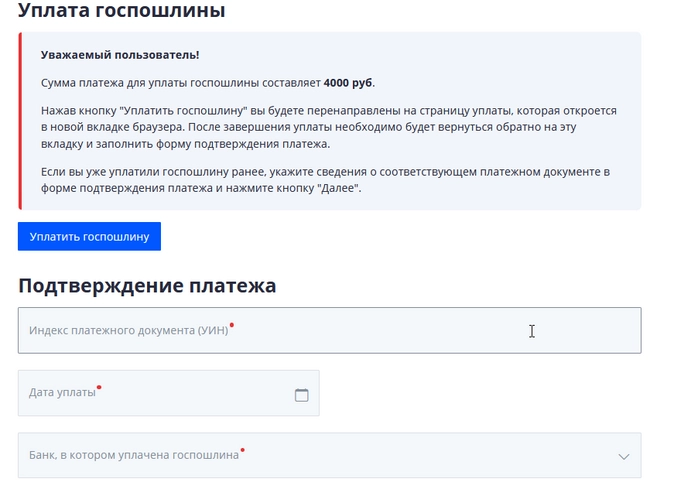
Без госпошлины дальше не сервис пустит. Выбираем вариант с нотариусом (дескать, устав где-то еще найдем, а может, нотариус поможет).
Что в конце
Система в итоге предлагает ее оценить:
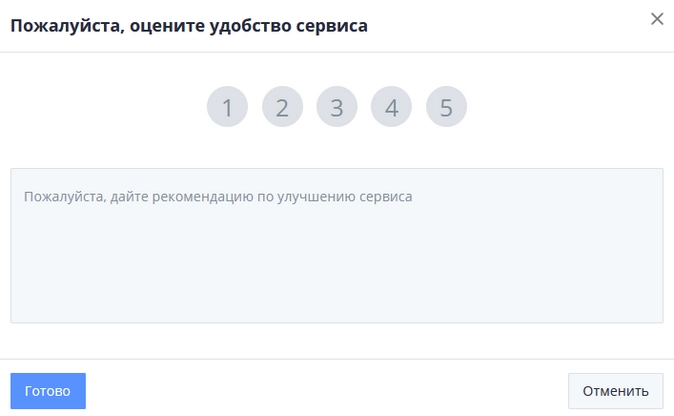
После оценки система как будто теряет к вам интерес — непонятно, куда дальше двигаться. Но можно откатиться назад по этапам и при необходимости поправить ошибки.
Видимо, просто нужно скачать, что предлагают, и дальше разбираться самим.
Напоследок мы попробовали все-таки вариант с ЭЦП. Нашелся у нас пустой устав, вписали что нужно и загружаем. Но нет, сначала надо сохранить в формате ПДФ.
После этого сервис вас переведет на страницу работы с ЭЦП. А если заявителей несколько, то можно сначала разослать каждому из них, а потом уже подписывать и отправлять.
В общем, сервис оставил смешанные чувства. С одной стороны, видно, как он эволюционировал из того, что было несколько лет назад. С другой — есть ряд недоработок, с которыми не все смогут совладать. С тем же адресом, например.





